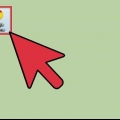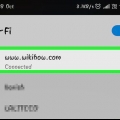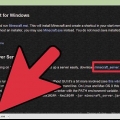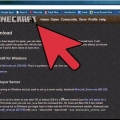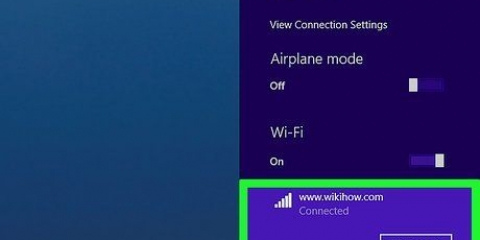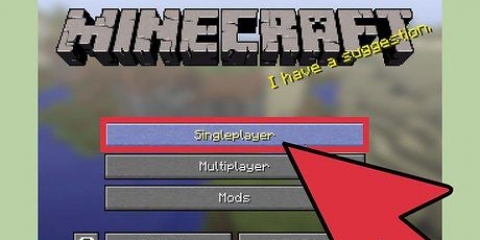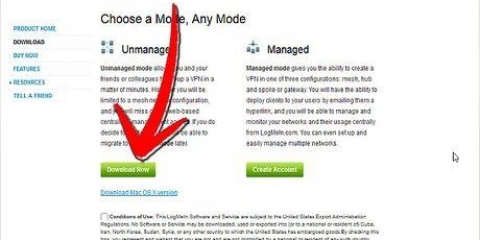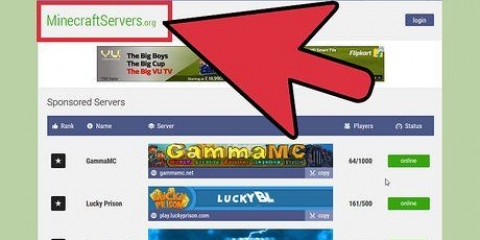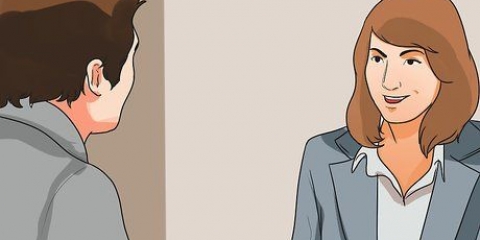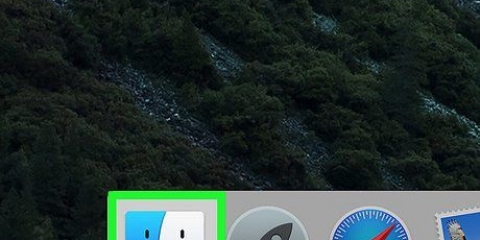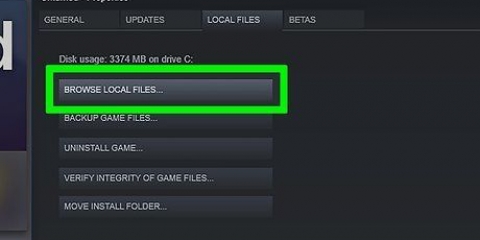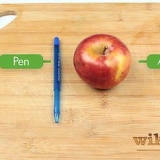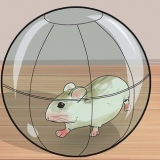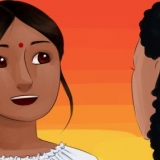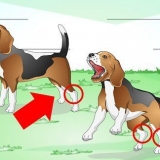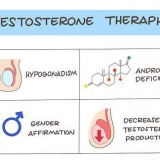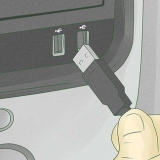Clique em Conecte-se no lado esquerdo da tela. Digite seu endereço de e-mail do Xbox Live e clique em O próximo. Digite sua senha do Xbox Live e clique em Conecte-se. Clique em Toque para voltar à tela do Minecraft PE.







Clique em Toque. Clique na aba amigos. Clique em Conecte-se com o mundo. Digite o código de convite em `Código de convite...`-papel. Clique em Conectar.
Você pode encontrar servidores Minecraft gratuitos em sites como servidores minecraft.org. 












Clique em Conecte-se no lado esquerdo da tela. Digite seu endereço de e-mail do Xbox Live e clique em O próximo. Digite sua senha do Xbox Live e clique em Conecte-se. Clique em Toque para voltar à tela do Minecraft PE.







Você deve estar conectado ao WiFi para se conectar ao servidor. Se aparecer uma mensagem dizendo "Você precisa se autenticar com o Xbox Live", o host do servidor selecionado não o atualizou para os termos de hospedagem atuais. 
Se você tem um amigo que administra um mundo, pode se conectar ao mundo dele por meio de um convite. 
Você não pode se conectar a um servidor sem um convite para a edição padrão do Minecraft Xbox One. Infelizmente, no momento da redação deste artigo, o PlayStation 4 ainda não suporta a edição Bedrock. (setembro de 2018).



Selecionar Toque no menu principal. Selecione a guia amigos. Selecionar Conecte-se com o mundo. Digite o código de convite do mundo. Selecionar Faça uma conexão.
Conectando-se a um servidor minecraft
Contente
Este tutorial mostrará como se conectar a um servidor multiplayer no Minecraft. Você pode facilmente adicionar servidores e conectar-se a servidores através das versões desktop e móvel do Minecraft. Além disso, se você estiver usando a edição Bedrock do Minecraft no Xbox One, terá algumas opções para se conectar a servidores.
Degraus
Método1 de 4:Usando a edição do Windows 10 em sua área de trabalho

1. Encontre o endereço IP e o número da porta do servidor. Se você não estiver se conectando a um servidor já configurado, você precisa saber o endereço IP e o número da porta do servidor.
- Alguns sites exibem servidores Minecraft na configuração `address:port` (por exemplo, `play.avengetech.eu: 19132`). Em caso afirmativo, remova os dois pontos do endereço e use o número à direita dos dois pontos como o número da porta.
- Se você estiver usando um site de servidor de desktop para encontrar um servidor, provavelmente não verá um número de porta. Se este for o caso, tente usar o número de porta padrão fornecido no campo `Porta` ao criar seu servidor.

2. Abrir Minecraft. Clique no ícone do Minecraft que se assemelha a um bloco 2D de terra e grama.

3. Faça login se necessário. Se você não estiver conectado à sua conta do Xbox Live, faça o seguinte:

4. Clique emToque. Está no topo do menu principal.

5. Clique nissoservidores-aba. Esta opção está no canto superior direito da tela.

6. Clique emAdicionar servidor. Isso está no topo da página.

7. Digite um nome de servidor. Digite o nome do seu servidor no campo `Nome do servidor`.

8. Adicione o endereço do servidor. Digite o endereço do servidor no campo `Endereço do Servidor`.

9. Digite o número da porta do servidor. Digite o número usado para a porta do seu servidor no campo `Porta`.

10. Clique emSalve . Está na parte inferior da tela.

11. Conecte-se ao mundo de um amigo. Se o seu amigo tem um servidor e lhe enviou um código de convite, você pode fazer login no servidor dele fazendo o seguinte:
Método 2 de 4: Usando a edição Java em sua área de trabalho

1. Encontre o endereço do seu servidor. Você precisa saber o endereço IP do servidor Minecraft ao qual deseja se conectar antes de prosseguir.

2. Abra o iniciador do Minecraft. Clique no ícone do Minecraft. Este ícone parece um bloco de terra com grama.

3. Faça login quando solicitado. Se você não estiver conectado à sua conta do Minecraft, digite seu endereço de e-mail e senha e clique em Conecte-se.

4. Clique emToque. Este é um botão verde na parte inferior da tela do iniciador. Isso iniciará o Minecraft.

5. Clique emmultijogador. Isso está no meio do menu principal.
Se você tem um computador Windows, você precisa: Garantir acesso clique no pop-up Firewall antes de continuar.

6. Clique emAdicionar servidor. Está no canto inferior direito da tela.

7. Digite um nome de servidor. Digite o nome que você deseja usar para o seu servidor Minecraft no campo `Nome do servidor`.

8. Digite o endereço IP do servidor. Digite o endereço do seu servidor no campo `Endereço do servidor`.

9. Clique emFinalizado. Está na parte inferior da tela.

10. Selecione o servidor uma vez conectado. Clique no nome do servidor quando vir o servidor e uma barra de status aparecerá no menu principal.

11. Clique emConecte-se ao servidor. Está no canto inferior esquerdo da tela. Isso conecta você ao servidor.
Método 3 de 4: No seu celular

1. Encontre o endereço IP e o número da porta do seu servidor. Se você estiver se conectando a um servidor que ainda não foi configurado, precisará do endereço IP e do número da porta do servidor.
- Alguns sites exibem servidores Minecraft em uma configuração `address:port` (por exemplo, `play.avengetech.eu: 19132`). Em caso afirmativo, remova os dois pontos do endereço e use o número à direita dos dois pontos como o número da porta.

2. Abrir Minecraft. Clique no ícone do Minecraft na forma de um bloco de terra com grama.

3. Faça login se necessário. Se você não estiver conectado à sua conta do Xbox Live, faça o seguinte:

4. Clique emToque. Isso está no topo do menu.

5. Clique emservidores. Esta guia está no canto superior direito da tela.

6. Clique emAdicionar servidor. Isso está no topo da página. Uma tela pop-up será exibida.

7. Crie um nome para o servidor. Clique no campo `Nome do servidor` e digite o nome que deseja usar para o seu servidor.

8. Digite o endereço IP do servidor. Clique no campo `Endereço do Servidor` e digite o endereço do servidor.

9. Digite o número da porta do servidor. Clique no campo `Porta` e digite o número da porta do servidor.

10. Clique emSalve . Está no canto inferior direito da tela. Ao fazer isso, você adiciona o servidor ao seu servidores-página.

11. Conecte-se ao servidor. Assim que o servidor aparecer na sua página de `Servidores`, você pode se conectar a ele clicando em seu nome e esperando o servidor carregar.
Método 4 de 4: No Xbox One

1. Entenda a quais servidores você pode se conectar. Embora você não possa se conectar a servidores da mesma forma que pode através de seu desktop ou celular, você pode se conectar a servidores Minecraft populares pré-selecionados.

2. Abra a Edição Bedrock do Minecraft. Para fazer isso, selecione Minecraft no Meus jogos & aplicativos-página.

3. SelecionarToque. Isso está no meio da tela.

4. Selecione-oservidores-aba. Clique duas vezes para fazer isso RB. Isso trará uma lista de servidores disponíveis.

5. Selecione um servidor. Role para baixo, realce um servidor e clique em uma. É assim que você se conecta a um servidor.

6. Conecte-se a um mundo. Se você foi convidado por um amigo para se conectar com o mundo dele, veja como fazer isso:
Pontas
- Usando a edição Bedrock, jogadores no Windows 10, Xbox Ones, iPhones e Androids podem jogar nos mesmos servidores.
Avisos
- Não é possível se conectar a um servidor através do endereço IP no Xbox One.
- Atualmente, não há planos para disponibilizar a Edição Bedrock para o PlayStation 4.
Artigos sobre o tópico "Conectando-se a um servidor minecraft"
Оцените, пожалуйста статью
Popular